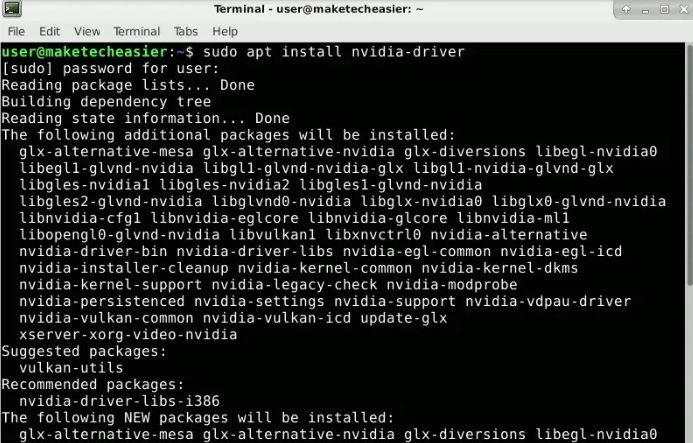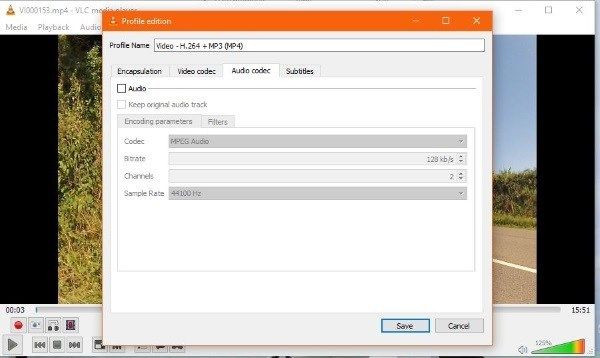Cara Mencadangkan iPhone Anda dengan Anytrans
Pertama-tama, mentransfer file antara komputer dan perangkat dapat menjadi rumit jika bekerja dengan sistem operasi yang berbeda, tetapi hari ini kami memiliki informasi dari AnyTrans untuk iOS. Alat ini mengelola, mentransfer, menyinkronkan, dan mencadangkan semua informasi dengan cepat, aman, andal, dan terorganisir.
Jika Anda memiliki Windows / Mac di komputer Anda atau iOS / Windows Mobile / Android di perangkat seluler kami, Anda dapat mengunduh AnyTrans. Keserbagunaannya mengatasi ketidakcocokannya dan bekerja cepat dengan sepenuhnya mendukung informasi kami.
Sorotan AnyTrans untuk iOS adalah kemudahan mengelola salinan cadangan di iTunes dan iCloud. Akibatnya, untuk setiap perangkat iOS, kami dapat memiliki salinan lengkap keamanan pencegahan untuk kasus penggantian, kerusakan, kehilangan, atau yang serupa.
pencipta lagu 8 bit
Itulah sebabnya, kami memberikan Anda langkah-langkah sederhana di bawah ini untuk membuat salinan cadangan iTunes, memvisualisasikannya terlebih dahulu, mentransfernya ke komputer Anda, dan bahkan menghilangkan yang berlebihan dengan cara ini. !Perhatikan!
alternatif untuk waktu berondong jagung

Persiapan
- Di komputer, kami memulai AnyTrans.
- Dengan kabel USB atau Bluetooth untuk menghubungkan perangkat kami dengan komputer.
- Layar AnyTrans akan menyambut kita.
- Secara otomatis AnyTrans mendeteksi perangkat iOS. Secara umum, jika muncul pesan yang menunjukkan bahwa itu terhubung, lakukan hal berikut:
- Verifikasi dan instal AnyTrans versi terbaru.
- Memperbaiki koneksi yang tepat dari perangkat, melalui Bluetooth atau USB.
- Instal ulang iTunes.
- Masuk sebagai administrator di komputer kami.
- Temukan bantuan dengan dukungan AnyTrans.
- Ketika komputer kita mengenali perangkat tersebut, sebuah layar akan muncul di mana kita dapat memilih tindakan yang akan dilakukan.
Pilihan
- Menekan tombol segarkan AnyTrans akan membuka layar cadangan iTunes.
- Kami memilih salah satu salinan iTunes dari daftar.
- Di sisi lain, informasi dimuat oleh AnyTrans secara otomatis.
- Jika perangkat tidak dikenali, kita harus memperbaruinya dengan tombol segarkan.
- Menekan ikon kunci kami mengkonfigurasi format output dan rute untuk mengekspor data
- Dengan kaca pembesar, kita bisa mencari backupnya di komputer kita
- Cadangan yang tidak kami butuhkan, kami menghilangkannya dengan tombol tempat sampah.
Di Appleforcast: Cara Membuat Pintasan keyboard di Mac Untuk Mode Jangan Ganggu
Transfer
- Untuk memilih data yang akan ditransfer, kita harus menekan tombol KUNJUNGI.
- Kemudian, dengan tombol panah bawah, kita dapat mengirim komputer baik PC maupun Mac
- Kami memilih jalur ekspor.
- Dengan tombol kunci, kami mengonfigurasi format keluaran untuk data yang akan diekspor
- Menunjukkan beberapa kata kunci di bilah kanan atas jendela kita dapat mencari data.
- Di akhir transfer, AnyTrans akan menunjukkannya di layar.
Bagaimana cara membuat salinan cadangan?
Persiapan
- Di komputer, mulai AnyTrans.
- Klik di cloud dan masuk.
Pilihan
- Tekan tombol biru untuk memulai pengelolaan.
- Kemudian pilih opsi iCloud Backup.
- Pilih dan unduh salinan cadangan dari daftar iCloud.
- Menekan tombol kita mengkonfigurasi format keluaran dan rute untuk mengekspor data.
- Klik pada ikon orang untuk menemukan posisi salinan yang diunduh di komputer kita.
- Salinan cadangan yang tidak kami butuhkan, kami menghilangkannya dengan keranjang sampah.
Transfer
- Untuk memilih data yang akan ditransfer, kita harus menekan tombol KUNJUNGI.
- Dengan icon panah kebawah kita bisa kirim ke komputer baik PC maupun Mac
- Kami memilih jalur ekspor.
- Dengan tombol kunci, kami mengonfigurasi format keluaran untuk data yang akan diekspor.
- Di akhir transfer, AnyTrans akan menunjukkannya di layar.

3 opsi untuk pencadangan:
1. Cadangan Penuh Nyata
Hanya dengan satu klik, AnyTrans menyimpan cadangan iTunes di komputer Anda, mengasimilasi 10 jenis file, data, koleksi media, dan konfigurasi terpenting.
2. Pencadangan tambahan
Optimalkan tugas, hemat waktu dan ruang disk dengan membuat salinan hanya dari data baru atau modifikasi ke salinan sebelumnya.
program serupa waktu popcorn
3. Cadangan udara
AnyTrans membuat salinan cadangan terjadwal sesuai dengan preferensi kami, bulanan, harian atau mingguan. Itu melakukannya secara diam-diam, nirkabel dan otomatis, tanpa harus melakukan tindakan apa pun dari pihak kami.
Lihat Juga: Bagaimana cara menetapkan batas komunikasi dengan Durasi Layar di iOS 13?